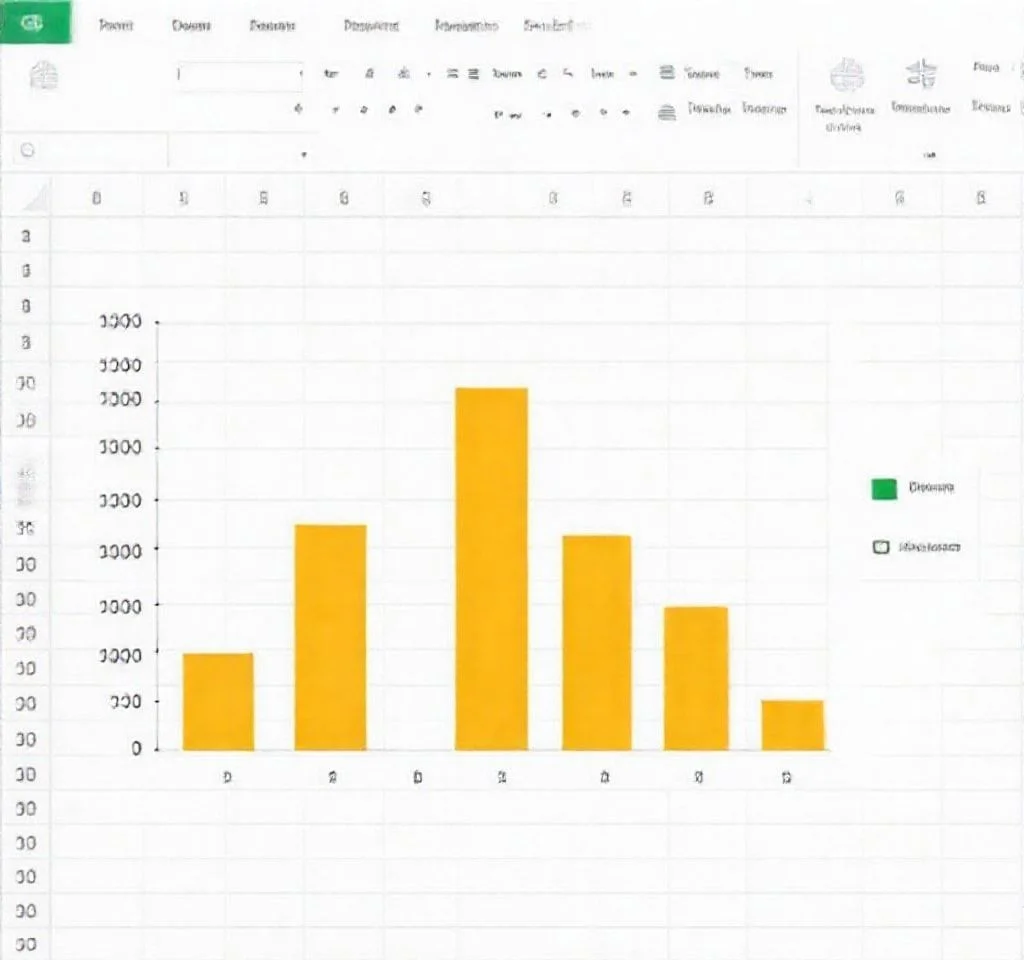
엑셀에서 피벗차트는 데이터 분석의 핵심 도구입니다. 하지만 많은 사용자들이 피벗차트의 데이터 소스 변경이나 축과 범례 편집에서 어려움을 겪고 있습니다. 피벗차트는 기본적으로 데이터 소스 변경을 직접 지원하지 않기 때문에 특별한 방법이 필요합니다. 이 가이드에서는 피벗차트 데이터소스 변경부터 축과 범례 편집까지 모든 과정을 단계별로 자세히 알아보겠습니다. 실무에서 바로 활용 가능한 실용적인 방법들을 통해 데이터 분석 효율성을 극대화할 수 있습니다.
피벗차트 축과 범례 편집의 기본 원리
피벗차트의 축과 범례를 편집하는 것은 필드 목록창을 활용하면 매우 간단합니다. 먼저 피벗차트를 선택하면 필드 목록창이 자동으로 나타납니다. 만약 나타나지 않는다면 분석 탭에서 해당 버튼을 클릭하여 열 수 있습니다. 축 범주 섹션과 범례 시리즈 섹션에서 현재 설정된 필드들을 확인할 수 있습니다. 기존 필드를 제거하려면 해당 필드를 필드 목록창 밖으로 드래그하면 됩니다. 새로운 필드를 추가할 때는 필드 목록에서 원하는 필드를 축이나 범례 영역으로 직접 드래그하거나 마우스 오른쪽 버튼을 클릭하여 메뉴를 통해 추가할 수 있습니다. 이러한 방법으로 피벗차트의 시각적 표현을 자유롭게 조정할 수 있습니다.
피벗차트 데이터소스 변경 전 준비사항
데이터 소스를 변경하기 전에 몇 가지 중요한 준비사항을 확인해야 합니다. 먼저 새로운 데이터 소스의 구조와 기존 데이터의 호환성을 점검해야 합니다. 컬럼명과 데이터 형식이 유사해야 오류 없이 변경할 수 있습니다.
- 기존 피벗차트와 연결된 피벗테이블의 구조를 파악하고 새로운 데이터와의 호환성을 확인합니다
- 변경할 데이터 범위가 적절한 형태로 정리되어 있는지 검토합니다
- 데이터 소스 변경 후 발생할 수 있는 차트 형태 변화를 미리 예상합니다
- 백업 파일을 생성하여 문제 발생 시 원본으로 복원할 수 있도록 준비합니다
단계별 피벗차트 데이터소스 변경 방법
피벗차트의 데이터소스를 변경하는 과정은 다소 복잡하지만 정확한 순서를 따르면 성공적으로 수행할 수 있습니다. 가장 중요한 것은 기존 피벗테이블과의 연결을 끊는 것입니다.
| 단계 | 작업 내용 | 주의사항 |
|---|---|---|
| 1단계 | 피벗차트 선택 후 Ctrl+X로 잘라내기 | 반드시 피벗차트만 선택 |
| 2단계 | Ctrl+N으로 새 통합문서 생성 | 별도의 워크북에서 작업 |
| 3단계 | 새 통합문서에 Ctrl+V로 붙여넣기 | 피벗테이블 연결이 끊어짐 |
| 4단계 | 차트를 다시 잘라내어 원본 파일로 이동 | 데이터 연결 상태 확인 |
데이터 선택 대화상자 활용법
피벗차트를 원본 파일로 이동한 후에는 데이터 선택 기능을 통해 새로운 데이터 소스를 연결해야 합니다. 피벗차트를 마우스 오른쪽 버튼으로 클릭하면 나타나는 컨텍스트 메뉴에서 데이터 선택을 클릭합니다. 데이터 소스 선택 대화상자가 열리면 차트 데이터 범위 상자에 커서를 위치시킵니다. 이후 워크시트에서 새로운 데이터 범위를 직접 선택하거나 수동으로 셀 주소를 입력할 수 있습니다. 범위 선택이 완료되면 확인 버튼을 클릭하여 변경사항을 적용합니다. 이 과정을 통해 피벗차트가 새로운 데이터 소스와 성공적으로 연결됩니다.
데이터 선택 과정에서 주의할 점은 선택하는 데이터 범위에 헤더가 포함되어야 한다는 것입니다. 또한 데이터 형식이 일관성 있게 유지되어야 차트가 올바르게 표시됩니다. 만약 데이터 구조가 크게 다르다면 차트 유형을 다시 조정해야 할 수도 있습니다.
피벗차트 축 설정 최적화 방법
축 설정을 최적화하면 데이터의 가독성을 크게 향상시킬 수 있습니다. 범주 축에는 주로 텍스트나 날짜 필드를 배치하고, 값 축에는 숫자 데이터를 사용하는 것이 기본입니다. 필드의 순서를 조정하면 차트의 전체적인 구조가 변경되므로 데이터의 특성에 맞게 배치해야 합니다. 범주 축에서 여러 필드를 사용할 때는 상위 범주부터 하위 범주 순서로 배치하는 것이 논리적입니다. 예를 들어 연도-분기-월 순서로 배치하면 시간의 흐름에 따른 계층적 구조를 명확하게 표현할 수 있습니다.
축 레이블의 가독성도 중요한 요소입니다. 긴 텍스트가 포함된 범주는 축 레이블이 겹칠 수 있으므로 회전각도를 조정하거나 줄임말을 사용하는 것이 좋습니다. 또한 차트 축의 스케일과 간격을 적절히 조정하면 데이터의 변화 추이를 더욱 명확하게 파악할 수 있습니다.
범례 설정과 시각적 효과 극대화
범례는 피벗차트에서 데이터 시리즈를 구분하는 핵심 요소입니다. 범례 필드의 선택에 따라 차트의 복잡도와 정보 전달력이 결정됩니다. 너무 많은 시리즈를 한 번에 표시하면 차트가 복잡해져 가독성이 떨어지므로 적절한 수준으로 조절해야 합니다. 일반적으로 7개 이하의 시리즈를 사용하는 것이 권장됩니다. 범례의 위치도 중요한데, 차트의 내용을 가리지 않으면서도 쉽게 식별할 수 있는 위치에 배치해야 합니다. 대부분의 경우 오른쪽이나 하단에 위치시키는 것이 효과적입니다.
색상 구성표도 신중하게 선택해야 합니다. 유사한 데이터끼리는 비슷한 색조를 사용하고, 대조되는 데이터는 뚜렷이 구분되는 색상을 사용하는 것이 좋습니다. 또한 차트의 전체적인 디자인 일관성을 유지하면서도 각 시리즈의 특성을 명확히 드러낼 수 있는 범례 설정이 중요합니다.



